Maison >tutoriels informatiques >Installation du système >Quelle est la méthode WPS pour configurer plusieurs personnes pour modifier des documents partagés ?
Quelle est la méthode WPS pour configurer plusieurs personnes pour modifier des documents partagés ?
- WBOYWBOYWBOYWBOYWBOYWBOYWBOYWBOYWBOYWBOYWBOYWBOYWBavant
- 2024-01-29 12:15:143053parcourir
Lorsqu'ils utilisent WPS pour le travail de bureau, après avoir entré l'option de révision, les utilisateurs peuvent activer la fonction d'édition simultanée pour améliorer l'efficacité du bureau. Les utilisateurs peuvent accepter de configurer l'édition à plusieurs personnes de documents partagés via le partage et la création d'une équipe partagée. est compilé par l'éditeur. J'ai un tutoriel sur la façon de configurer des documents wps partagés. Vous trouverez ci-dessous les étapes détaillées avec des images et du texte. J'espère que cela pourra aider les amis dans le besoin, jetons un coup d'œil.

Comment configurer des documents partagés pour une édition à plusieurs dans wps
1 Documents partagés
Cliquez sur Révision, ouvrez la feuille de calcul wps, sélectionnez l'onglet « Révision » en haut de l'interface
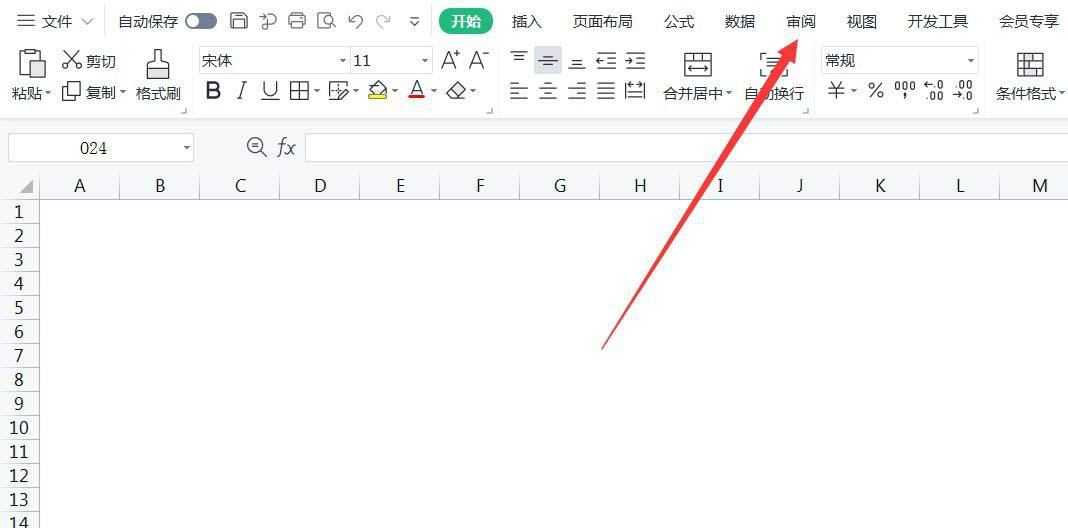
Cliquez sur le classeur partagé et recherchez Développez la fonction "Classeur partagé" dans la liste, cliquez pour entrer dans le
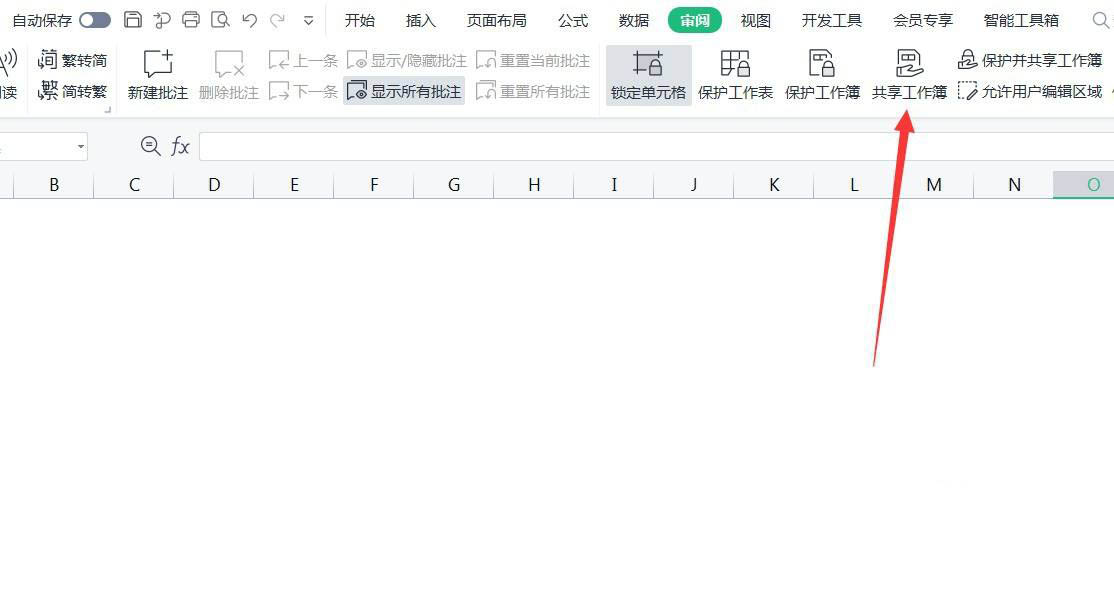
document partagé, dans la boîte de dialogue contextuelle, cochez "Autoriser plusieurs utilisateurs à modifier en même temps et autoriser la fusion des classeurs", puis cliquez sur "OK". Can.
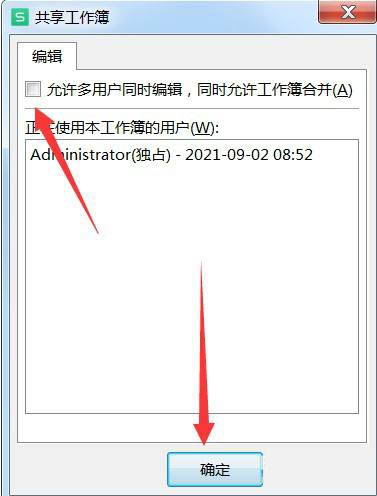
2. Créez une équipe partagée
Ouvrez le fichier Word dont nous avons besoin pour fonctionner :
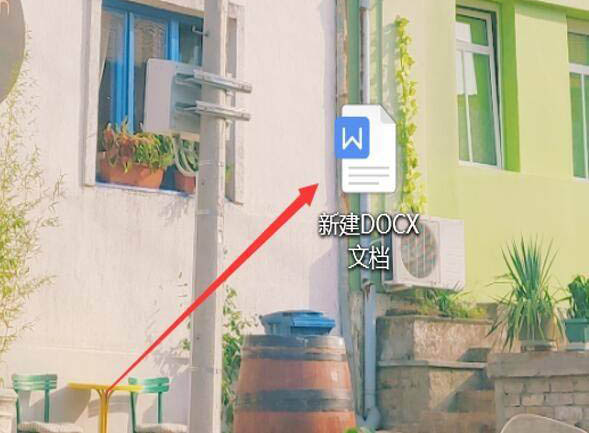
Cliquez sur l'icône WPS dans le coin inférieur droit du bureau pour ouvrir l'Assistant WPS Office :

Cliquez dans la boîte de dialogue contextuelle, puis cliquez sur :
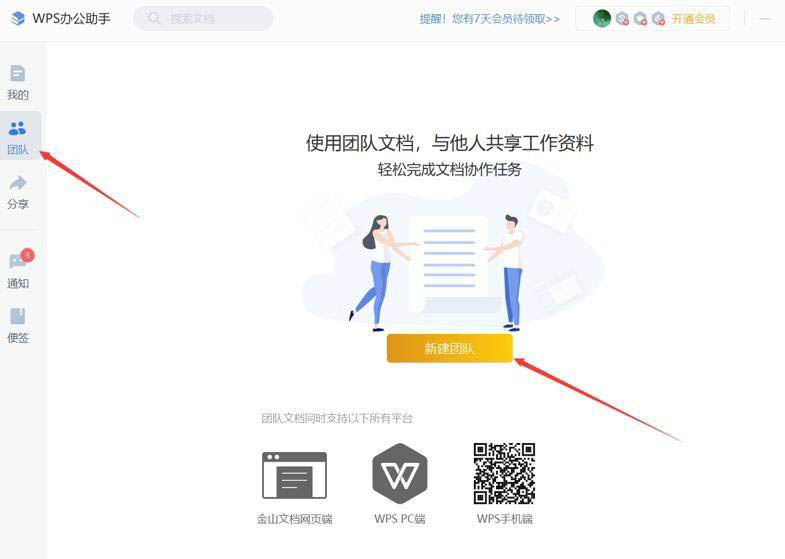
À ce stade, l'équipe partagée a été créée. Cliquez pour inviter d'autres personnes à rejoindre l'équipe :
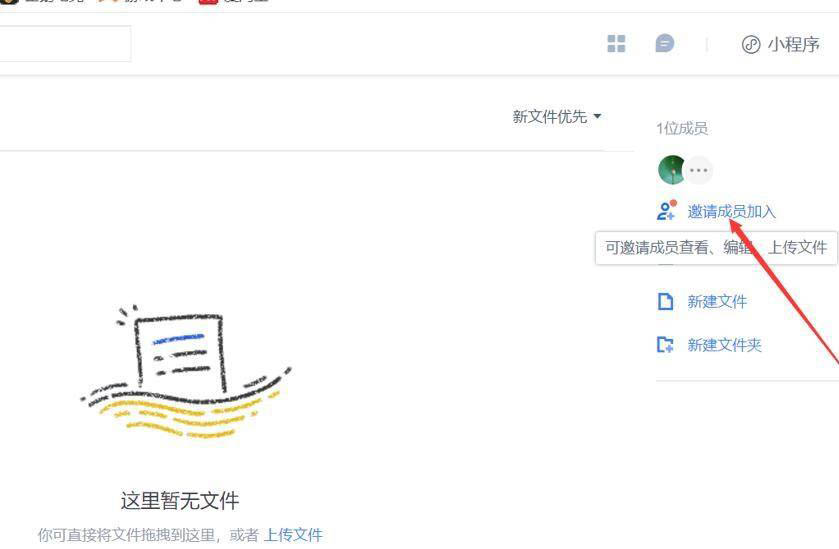
Vous pouvez la partager via un lien. ou ajoutez-le directement depuis vos contacts :
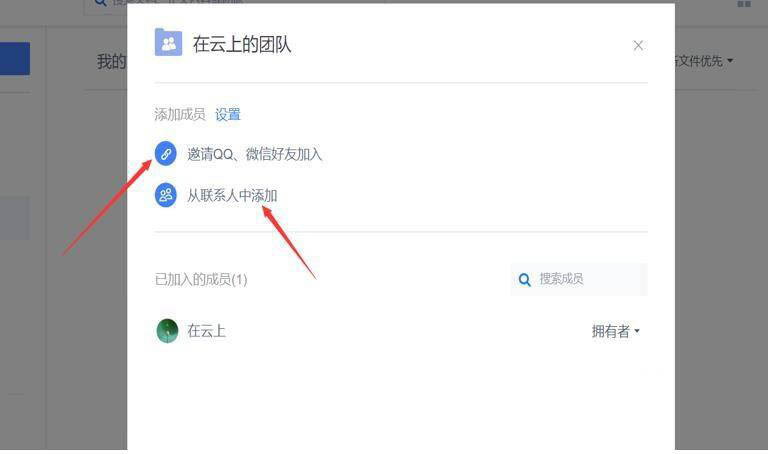
Trois, Créez une équipe de partage
Ouvrez le fichier partagé, mais vous ne trouvez pas le bouton de fin de partage. Fermez d'abord le fichier partagé.
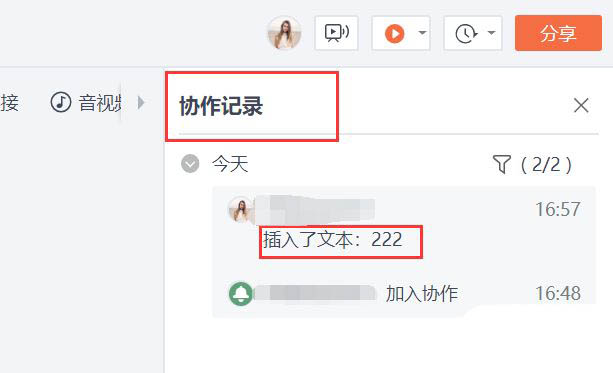
Rouvrez ce fichier partagé PPT
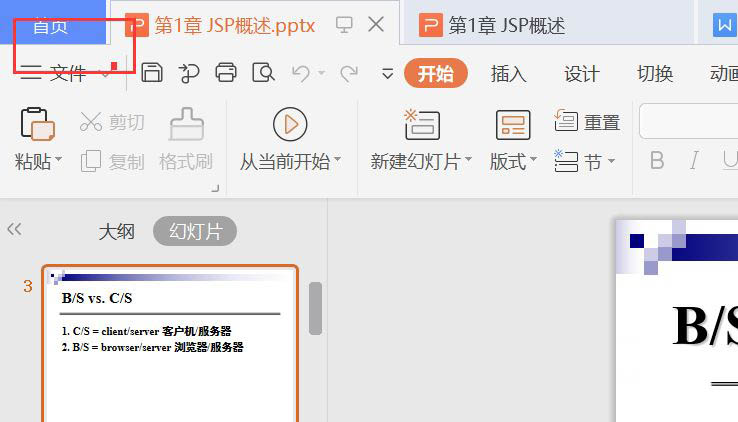
Ensuite, cliquez sur la page d'accueil, cliquez sur récent, recherchez le partage, puis trouvez mon partage

Cliquez sur le fichier qui doit être fermé , à droite, cliquez, terminez la boîte pop-up Partager
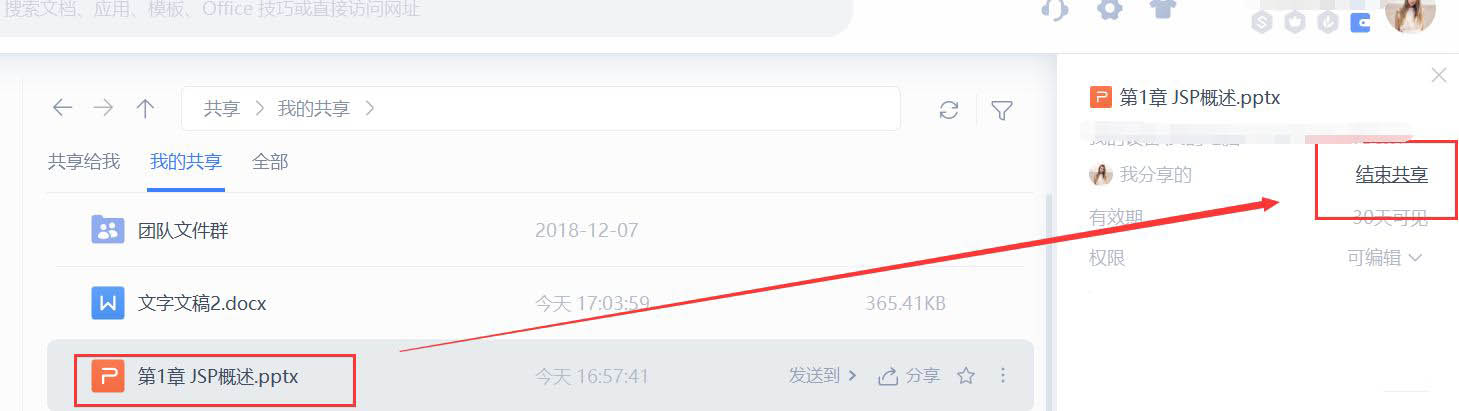
, cliquez à nouveau pour mettre fin au partage.
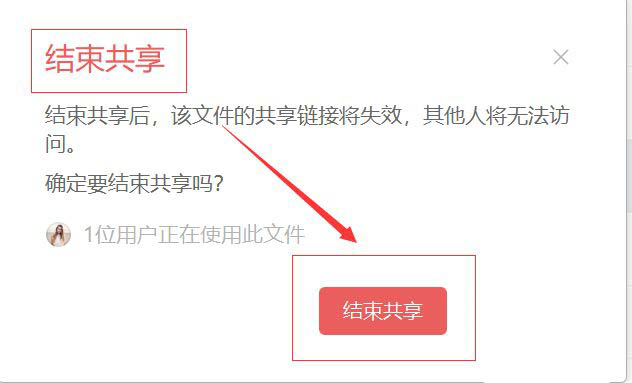
Ce qui précède est le contenu détaillé de. pour plus d'informations, suivez d'autres articles connexes sur le site Web de PHP en chinois!
Articles Liés
Voir plus- Tutoriel d'installation de uStart win11
- Tutoriel sur le système d'installation de disque U fait maison
- Réinstallation du système de disque USB de l'ordinateur Lenovo : guide d'utilisation simple
- Convertissez les dossiers du disque U en fichiers exécutables pour un transfert de données simple
- Le disque win8u ne peut pas être ouvert

